Azure İzleyici kullanarak Apache Cassandra için Azure Yönetilen Örneğini izleme
Apache Cassandra için Azure Yönetilen Örneği, Azure İzleyici aracılığıyla ölçümler ve tanılama günlüğü sağlar.
Apache Cassandra için Azure Yönetilen Örneği ölçümleri
Azure portalında küme kaynağınıza gidip Ölçümler'i seçerek Apache Cassandra için Azure Yönetilen Örneği ölçümlerini görselleştirebilirsiniz. Daha sonra kullanılabilir ölçümler ve toplamalar arasından seçim yapabilirsiniz.

Azure'da tanılama ayarları
Azure İzleyici, veri düzlemi günlükleri olarak da adlandırılan kaynak günlüklerini toplamak için tanılama ayarlarını kullanır. Azure kaynağı, işlemleri hakkında zengin ve sık veri sağlamak için kaynak günlüklerini yayar. Azure İzleyici bu günlükleri istek başına yakalar. Veri düzlemi işlemlerine örnek olarak delete, insert ve readFeed verilebilir. Bu günlüklerin içeriği, kaynak türüne göre değişir.
Platform ölçümleri ve etkinlik günlükleri otomatik olarak toplanırken, kaynak günlüklerini toplamak veya Azure İzleyici'nin dışına iletmek için bir tanılama ayarı oluşturmanız gerekir. Apache Cassandra küme kaynakları için Azure Yönetilen Örneği tanılama ayarlarını açabilir ve kaynak günlüklerini aşağıdaki kaynaklara gönderebilirsiniz:
- Log Analytics çalışma alanı. Log Analytics çalışma alanlarına gönderilen veriler Azure Tanılama (eski) veya Kaynağa özgü (önizleme) tablolara yazılır.
- Olay hub'ı.
- Depolama hesabı.
Not
Tanılama ayarını kaynağa özgü modda oluşturmanızı öneririz.
Azure portalı aracılığıyla tanılama ayarları oluşturma
Azure Portal’ında oturum açın.
Apache Cassandra için Azure Yönetilen Örneği küme kaynağınıza gidin.
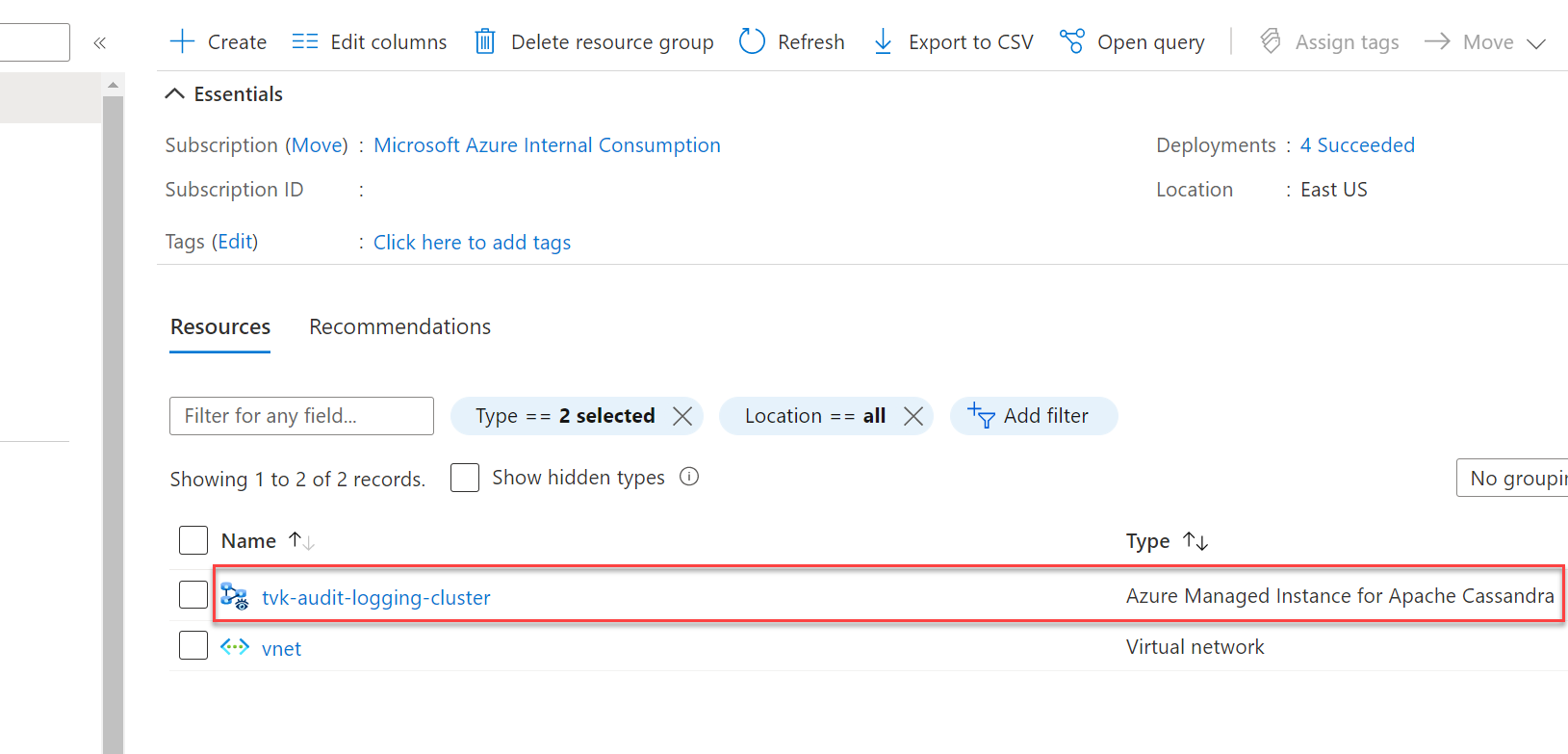
İzleme bölümünde Tanılama ayarları'nı ve ardından Tanılama ayarı ekle'yi seçin.

Tanılama ayarı bölmesinde, ayarınız için bir ad seçin.
Ardından Kategori ayrıntıları'nın altında kategorilerinizi seçin. CassandraLogs kategorisi Cassandra sunucu işlemlerini kaydeder. CassandraAudit kategorisi denetim ve Cassandra Sorgu Dili (CQL) işlemlerini kaydeder.
Hedef ayrıntıları'nın altında günlükleriniz için tercih ettiğiniz hedefi seçin. Günlükleri Log Analytics çalışma alanına gönderiyorsanız hedef tablo olarak Kaynağa özgü seçeneğini belirlediğinizden emin olun.

Not
Günlükleri Log Analytics çalışma alanına gönderiyorsanız, bunların görünmesi 20 dakika kadar sürebilir. O zamana kadar, kaynağa özgü tablolar (Apache Cassandra için Azure Yönetilen Örneği altında gösterilir) görünmez.
Tanılama günlüğünü ayarladıktan ve veriler akıyorsa, Azure Veri Gezgini kullanarak Günlükler'i seçebilir ve kullanılabilir tanılama günlüklerini sorgulayabilirsiniz. Azure İzleyici ve Kusto Sorgu Dili hakkında daha fazla bilgi için bkz. Azure İzleyici'de günlük sorguları.

Azure CLI aracılığıyla tanılama ayarı oluşturma
Azure CLI kullanarak tanılama ayarı oluşturmak için az monitor diagnostic-settings create komutunu kullanın:
logs='[{"category":"CassandraAudit","enabled":true,"retentionPolicy":{"enabled":true,"days":3}},{"category":"CassandraLogs","enabled":true,"retentionPolicy":{"enabled":true,"days":3}}]'
resourceId='/subscriptions/{SUBSCRIPTION_ID}/resourceGroups/{RESOURCE_GROUP}/providers/Microsoft.DocumentDB/cassandraClusters/{CLUSTER_NAME}'
workspace='/subscriptions/{SUBSCRIPTION_ID}/resourcegroups/{RESOURCE_GROUP}/providers/microsoft.operationalinsights/workspaces/{WORKSPACE_NAME}'
az monitor diagnostic-settings create --name tvk-diagnostic-logs-cassandra --resource $resourceId --logs $logs --workspace $workspace --export-to-resource-specific true
REST API aracılığıyla tanılama ayarı oluşturma
Etkileşimli konsol aracılığıyla tanılama ayarı oluşturmak için Azure İzleyici REST API'sini kullanın.
Not
Kaynağa özgü tabloları etkinleştirmek için özelliğini olarak Dedicated ayarlamanızı logAnalyticsDestinationType öneririz.
İstek
PUT
https://management.azure.com/{resource-id}/providers/microsoft.insights/diagnosticSettings/service?api-version={api-version}
Üst Bilgiler
| Parametreler/Üst Bilgiler | Değer/Açıklama |
|---|---|
name |
Tanılama ayarınızın adı |
resourceUri |
subscriptions/{SUBSCRIPTION_ID}/resourceGroups/{RESOURCE_GROUP}/providers/Microsoft.DocumentDb/databaseAccounts/{ACCOUNT_NAME}/providers/microsoft.insights/diagnosticSettings/{DIAGNOSTIC_SETTING_NAME} |
api-version |
2017-05-01-preview |
Content-Type |
application/json |
Gövde
{
"id": "/subscriptions/{SUBSCRIPTION_ID}/resourceGroups/{RESOURCE_GROUP}/providers/Microsoft.DocumentDb/databaseAccounts/{ACCOUNT_NAME}/providers/microsoft.insights/diagnosticSettings/{DIAGNOSTIC_SETTING_NAME}",
"type": "Microsoft.Insights/diagnosticSettings",
"name": "name",
"location": null,
"kind": null,
"tags": null,
"properties": {
"storageAccountId": null,
"serviceBusRuleId": null,
"workspaceId": "/subscriptions/{SUBSCRIPTION_ID}/resourcegroups/{RESOURCE_GROUP}/providers/microsoft.operationalinsights/workspaces/{WORKSPACE_NAME}",
"eventHubAuthorizationRuleId": null,
"eventHubName": null,
"logs": [
{
"category": "CassandraAudit",
"categoryGroup": null,
"enabled": true,
"retentionPolicy": {
"enabled": false,
"days": 0
}
},
{
"category": "CassandraLogs",
"categoryGroup": null,
"enabled": true,
"retentionPolicy": {
"enabled": false,
"days": 0
}
}
],
"logAnalyticsDestinationType": "Dedicated"
},
"identity": null
}
Denetim beyaz listesi
Not
Bu makale, Microsoft'un artık kullanmadığı beyaz listeye başvurular içerir. Terim yazılımdan kaldırıldığında, bu makaleden kaldıracağız.
Varsayılan olarak, denetim günlüğü her oturum açma girişimi ve CQL sorgusu için bir kayıt oluşturur. Sonuç zor olabilir ve ek yükü artırabilir. Bu durumu yönetmek için, belirli denetim kayıtlarını seçmeli olarak eklemek veya hariç tutmak için beyaz liste kullanabilirsiniz.
Cassandra 3.11
Cassandra 3.11'de denetim beyaz listesi özelliğini kullanarak hangi işlemlerin denetim kaydı oluşturmayacağını ayarlayabilirsiniz. Denetim beyaz listesi özelliği Cassandra 3.11'de varsayılan olarak etkindir. Beyaz listenizi yapılandırmayı öğrenmek için bkz . Rol tabanlı beyaz liste yönetimi.
Örnekler:
Kullanıcının
bobtümSELECTveMODIFYişlemlerini denetim günlüğünden filtrelemek için aşağıdaki deyimleri yürütür:cassandra@cqlsh> ALTER ROLE bob WITH OPTIONS = { 'GRANT AUDIT WHITELIST FOR SELECT' : 'data' }; cassandra@cqlsh> ALTER ROLE bob WITH OPTIONS = { 'GRANT AUDIT WHITELIST FOR MODIFY' : 'data' };Kullanıcının
jimanahtar alanında bulunan tablodakidesigndecisionstümSELECTişlemleri denetim günlüğünden filtrelemek için aşağıdaki deyimi yürütür:cassandra@cqlsh> ALTER ROLE jim WITH OPTIONS = { 'GRANT AUDIT WHITELIST FOR SELECT' : 'data/design/decisions' };Kullanıcının
bobtümSELECTişlemlerinde beyaz listeyi iptal etmek için aşağıdaki deyimi yürütür:cassandra@cqlsh> ALTER ROLE bob WITH OPTIONS = { 'REVOKE AUDIT WHITELIST FOR SELECT' : 'data' };Geçerli beyaz listeleri görüntülemek için aşağıdaki deyimi yürütür:
cassandra@cqlsh> LIST ROLES;
Cassandra 4 ve üzeri
Cassandra 4 ve sonraki sürümlerde, Cassandra yapılandırmasında beyaz listenizi yapılandırabilirsiniz. Ayrıntılı yönergeler için bkz . Cassandra yapılandırmasını güncelleştirme. Kullanılabilir seçenekler şunlardır (başvuru: Denetim günlüğü için Cassandra belgeleri):
audit_logging_options:
included_keyspaces: <Comma separated list of keyspaces to be included in audit log, default - includes all keyspaces>
excluded_keyspaces: <Comma separated list of keyspaces to be excluded from audit log, default - excludes no keyspace except system, system_schema and system_virtual_schema>
included_categories: <Comma separated list of Audit Log Categories to be included in audit log, default - includes all categories>
excluded_categories: <Comma separated list of Audit Log Categories to be excluded from audit log, default - excludes no category>
included_users: <Comma separated list of users to be included in audit log, default - includes all users>
excluded_users: <Comma separated list of users to be excluded from audit log, default - excludes no user>
Kullanılabilir kategoriler şunlardır: , , , , , OTHER, AUTH, ERROR. PREPAREDCLDDLDMLQUERY
Aşağıda örnek bir yapılandırma verilmişti:
audit_logging_options:
included_keyspaces: keyspace1,keyspace2
included_categories: AUTH,ERROR,DCL,DDL
Varsayılan olarak, yapılandırma olarak AUTH,ERROR,DCL,DDLayarlarincluded_categories.
Sonraki adımlar
- Azure portalı, Azure CLI veya PowerShell kullanarak tanılama ayarı oluşturma hakkında ayrıntılı bilgi için bkz . Azure İzleyici'de tanılama ayarları.